أحد المشكلات الشائعة التي يواجهها مستخدمي أبل، صعوبة توصيل ساعة Apple Watch بجهاز الآي-فون مما يجعلهم يفتقدون العديد من الإمتيازات الرائعة، وإذا كانت ساعتك الذكية من أبل لا تتصل بالآي-فون الخاص بك، فإليك بعض الحلول السهلة التي يمكنك تجربتها لإصلاح مشكلة اقتران Apple Watch بالآي-فون.

تحقق من الإتصال في ساعة أبل
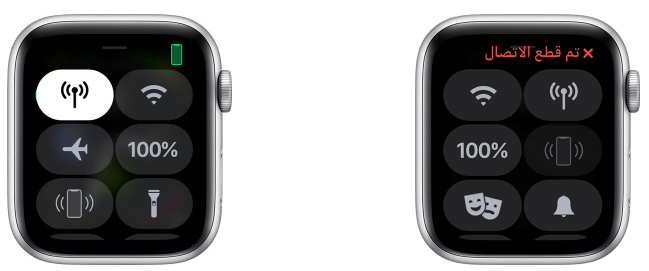
قد لا تتلقى إشعارات أو رسائل أو حتى مكالمات لأن الساعة غير متصلة، لذا لنبدأ بالتحقق أولا من حالة الاتصال في ساعة أبل الذكية عن طريق:
- اسحب لأعلى على شاشة Apple Watch
- في مركز التحكم سوف ترى أحد الرموز التالية
- أيقونة آيفون آي-فون حمراء أو “X” والتي تعني انقطاع الاتصال
- أيقونة آي-فون خضراء وتعني أن ساعتك متصلة بالجهاز
- إذا رأيت علامة حمراء فقرب الجهازين من بعضهما البعض
- إذا استمرت المشكلة فجرب الحلول التالية
تحقق من الإعدادات في الساعة والآي-فون
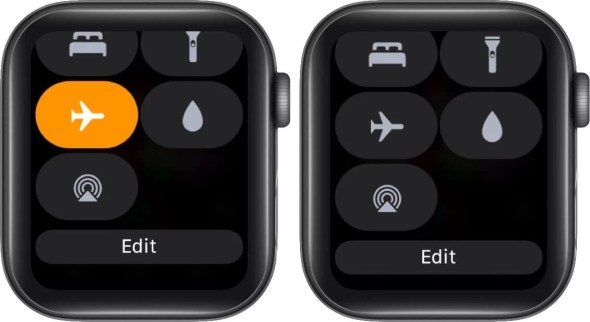
يستخدم جهاز الآي-فون اتصال بلوتوث أو شبكة الواي فاي للإتصال بساعة أبل الذكية Apple Watch وقد تؤدي مشكلة في أي منهما لقطع اتصال بين الآي-فون وأبل واتش، لذلك تحتاج لإجراء فحص لمعرفة سبب المشكلة كالتالي :
- وضع الطائرة: إذا كان باللون البرتقالي فتحتاج لإيقاف تشغيله لأنه يعطل جميع الإتصالات في الساعة والجهاز.
- اتصال الواي فاي: عندما يكون الواي فاي باللون الأزرق فهذا يعني ان الساعة متصلة بالشبكة، وإذا كان الأمر غير ذلك، فانقر على رمز الواي فاي وابدء الإقتران بالآي-فون والعكس.
- اتصال البلوتوث: تأكد من أن البلوتوث باللون الأزرق في جهاز الآي-فون وهذا يعني أنه قيد التشغيل.
في بعض الأحيان، يمكن أن يؤدي إعادة تعيين إعدادات الشبكة لحل مشكلة الإقتران، إذا لم ينجح الأمر، فتابع الحلول التالية.
إعادة تشغيل الساعة والآي-فون
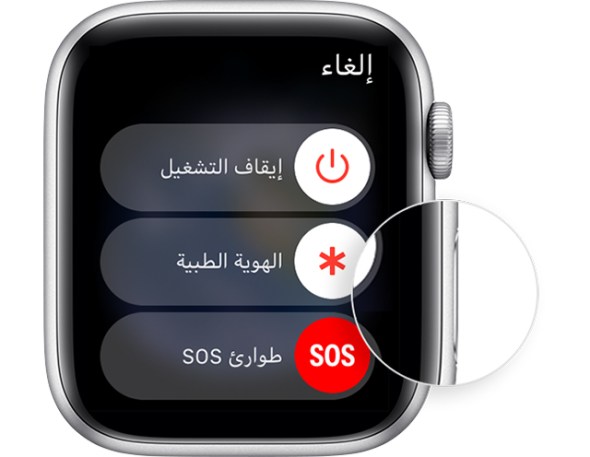
بعد أن إنتهينا من الفحوصات اللازمة، حان وقت تجربة الحل الأكثر شيوعا وسلاسة لأي مشكلة، تحتاج لإعادة تشغيل كلا من جهاز الآي-فون وساعة أبل الذكية حيث يمكن لتلك الخطوة البسيطة جدا أن تساهم في إزالة الخلل وإصلاح المشكلة.
تحقق من وجود تحديثات

قد يكون السبب وراء مشكلة عدم اقتران الساعة بالآي-فون، وجود بعض الأخطاء في نظام التشغيل سواء iOS أو watchOS، ولأن أبل مميزة في اكتشاف المشكلات وتصحيحها عبر التحديثات، فإن الخطوة التالية التي تحتاج القيام بها هي الترقية إلى أحدث نظام التشغيل سواء في الساعة أو في الجهاز.
إعادة تعيين إعدادات شبكة الآي-فون
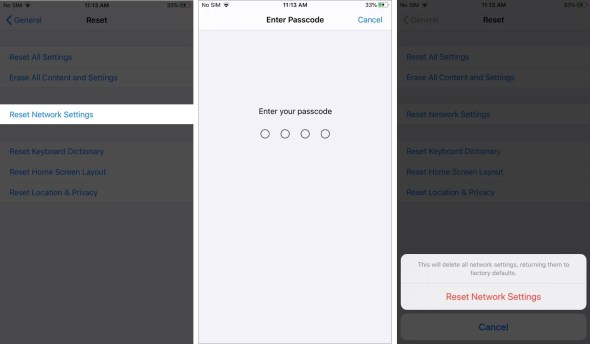
عادة ما يخزن جهاز الآي-فون جميع المعلومات حول الشبكات المتصلة من أجل إعادة الإتصال بها بشكل أكثر سلاسة المرة القادمة، ومع ذلك قد تتلف تلك البيانات في بعض الأحيان، ويمكن أن يؤدي الأمر لمنع ساعة أبل من الإتصال بجهازك ولهذا تحتاج لإعادة تعيين الإعدادات في الآي-فون ولكن قبل أن نبدأ يجب أن تدرك أن تلك الخطوة ستؤدي لمحو جميع كلمات المرور الخاصة بالشبكات.
- قم بتشغيل الإعدادات ثم اضغط على عام
- قم بالتمرير لأسفل واضغط فوق إعادة تعيين
- اختر إعادة تعيين إعدادات الشبكة
- سوف يطلب منك إدخال رمز المرور لقفل الشاشة
عند إعادة توصيل الآي-فون بالشبكة، لن تواجه ساعة أبل مشكلة في الإقتران بالجهاز وإذا حدث ذلك فإليك الحل الأخير.
إعادة تعيين ساعة أبل الذكية
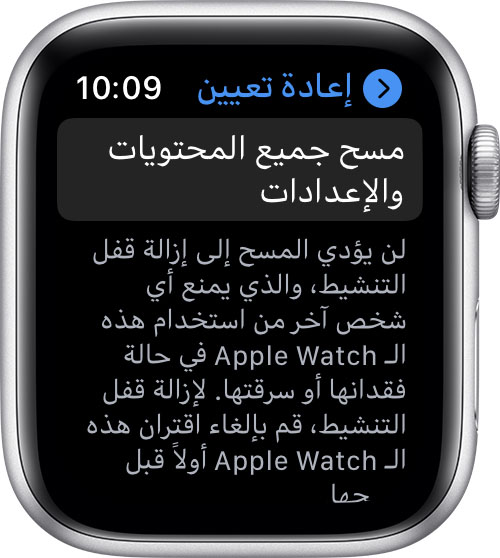
هل مازالت المشكلة موجودة حتى الآن، حان وقت تجربة الخيار النووي، وهو إعادة ضبط ساعة أبل من جديد عبر طريقتين :
الطريقة الأولى من الساعة
- عبر فتح تطبيق الإعدادات والضغط على عام
- قم بالتمرير لأسفل وحدد إعادة تعيين
- بعد ذلك اضغط على مسح المحتوى والإعدادات
- وأخيرا، انقر فوق مسح الجميع لتأكيد الإجراء
الطريقة الثانية من الآي-فون
- عبر فتح تطبيق الساعة في الجهاز.
- اضغط على علامة التبويب ساعتي.
- انقر على عام ثم إعادة تعيين.
- اختر مسح محتوى وإعدادات ساعة أبل.
- اضغط مرة أخرى للتأكيد (قد يطلب منك ادخال كلمة المرور).
- الآن تم إعادة ساعة أبل لإعدادات المصنع الافتراضية.
- حاول الإقتران بجهاز الآي-فون حيث تكون المشكلة قد انتهت.
في النهاية هذه كانت الطرق التي من شأنها إصلاح مشكلات اقتران Apple Watch في غضون دقائق، إذا لم يعمل أي حل من الحلول السابقة، حينها تحتاج للاتصال بدعم أبل من أجل مساعدتك في إصلاح تلك المشكلة.


